Amazon Kendra is een intelligente zoekservice, mogelijk gemaakt door machine learning (ML). Amazon Kendra helpt je eenvoudig inhoud uit verschillende inhoudsopslagplaatsen samen te voegen in een gecentraliseerde index waarmee je snel al je bedrijfsgegevens kunt doorzoeken en het meest nauwkeurige antwoord kunt vinden. Drupal is een inhoudbeheersoftware. Het wordt gebruikt bij het maken van veel van de websites en applicaties die we dagelijks gebruiken. Drupal heeft een geweldige functieset, zoals eenvoudig schrijven van inhoud, betrouwbare prestaties en beveiliging. Veel organisaties gebruiken Drupal om hun content op te slaan. Een van de belangrijkste vereisten voor veel klanten die Drupal gebruiken, is de mogelijkheid om eenvoudig en veilig nauwkeurige informatie te vinden in alle documenten in de gegevensbron.
Met de Amazon Kendra Drupal-connector kun je Drupal-inhoud indexeren, de soorten aangepaste inhoud filteren die je wilt indexeren en eenvoudig door Drupal-inhoud zoeken met behulp van de intelligente zoekfunctie van Amazon Kendra.
Dit bericht laat zien hoe u de Amazon Kendra Drupal-connector gebruikt om de connector te configureren als gegevensbron voor uw Amazon Kendra-index en uw Drupal-documenten te doorzoeken. Op basis van de configuratie van de Drupal-connector kunt u de connector synchroniseren om verschillende soorten Drupal-inhoud, zoals blogs en wiki's, te crawlen en te indexeren. De connector neemt ook de toegangscontrolelijst (ACL)-informatie voor elk bestand op. Hiervoor wordt de ACL-informatie gebruikt filteren van gebruikerscontext, waarbij zoekresultaten voor een zoekopdracht worden gefilterd op basis van waartoe een gebruiker geautoriseerde toegang heeft.
Voorwaarden
Om de Amazon Kendra-connector voor Drupal uit te proberen met dit bericht als referentie, heb je het volgende nodig:
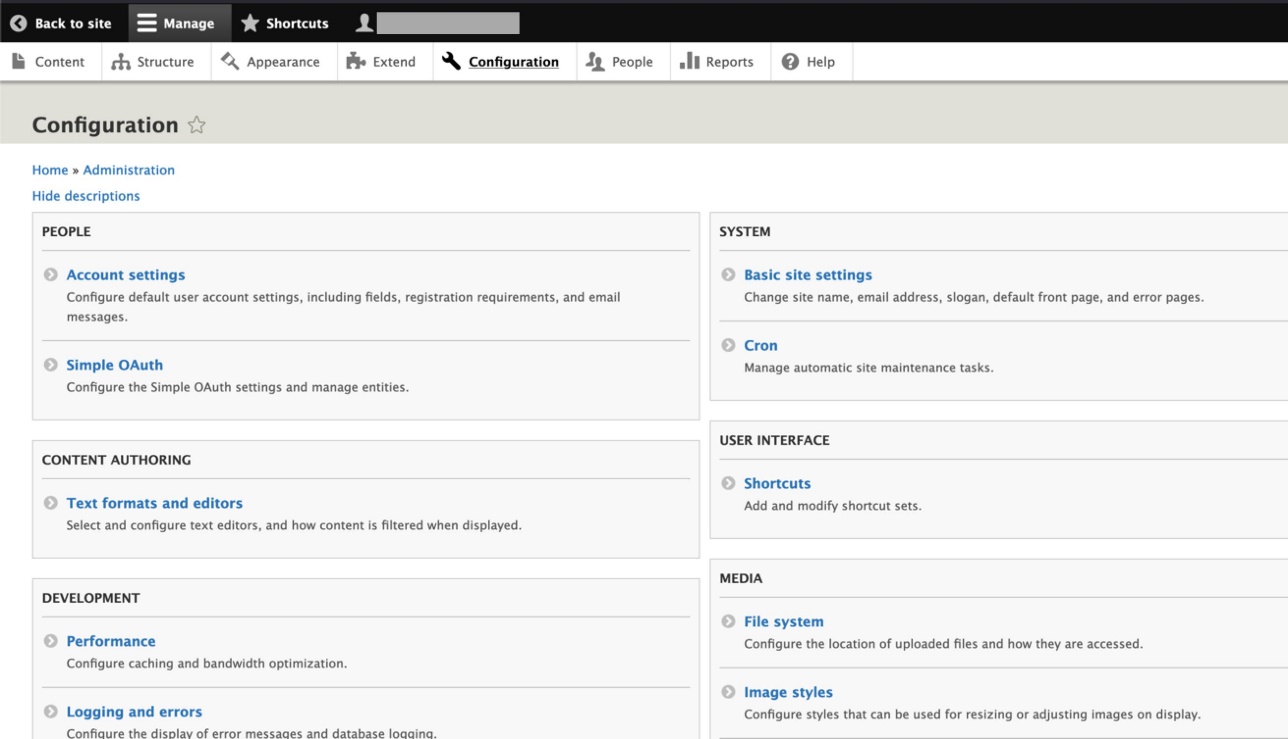
Configureer de gegevensbron met behulp van de Amazon Kendra-connector voor Drupal
Om een gegevensbron aan uw Amazon Kendra-index toe te voegen met behulp van de Drupal-connector, kunt u een bestaande index of maak een nieuwe index. Voer dan de volgende stappen uit. Raadpleeg voor meer informatie over dit onderwerp de Amazon Kendra-ontwikkelaarsgids.
- Open uw index op de Amazon Kendra-console en kies Data bronnen in het navigatievenster.
- Kies Gegevensbron toevoegen.
- Onder Drupal, kiezen Connector toevoegen.
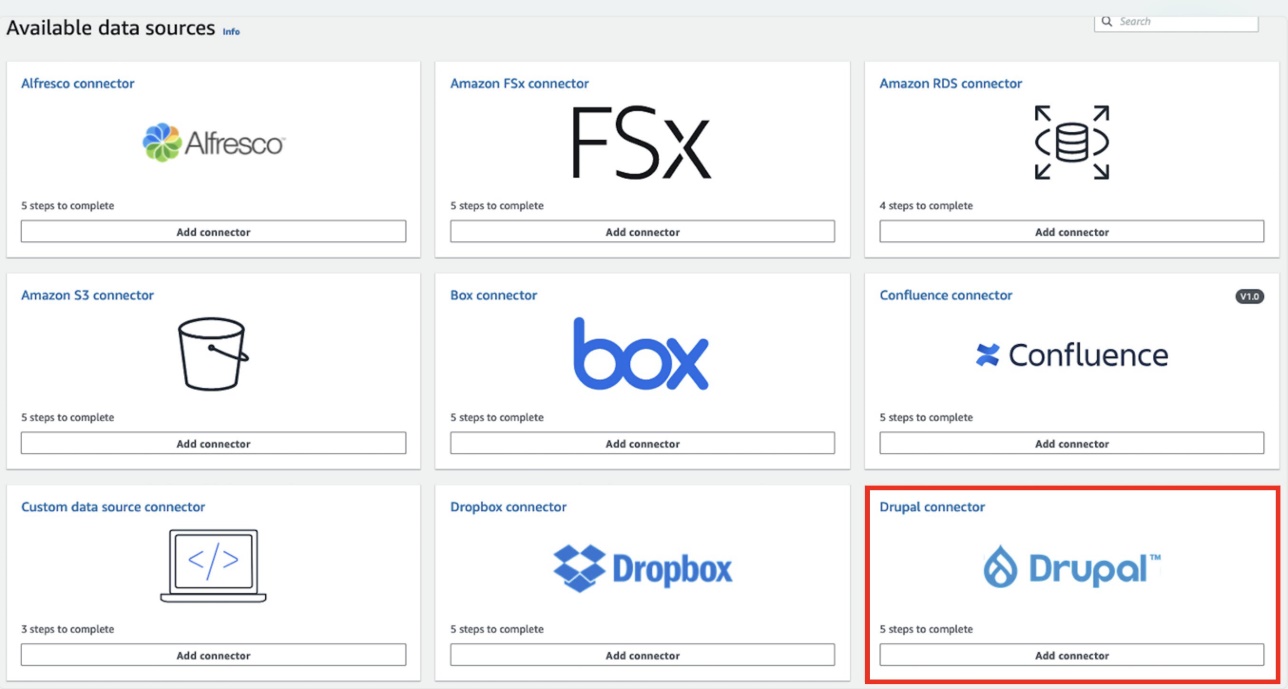
- In het Gegevensbrongegevens opgeven sectie, voer een naam en beschrijving in en kies Volgende.
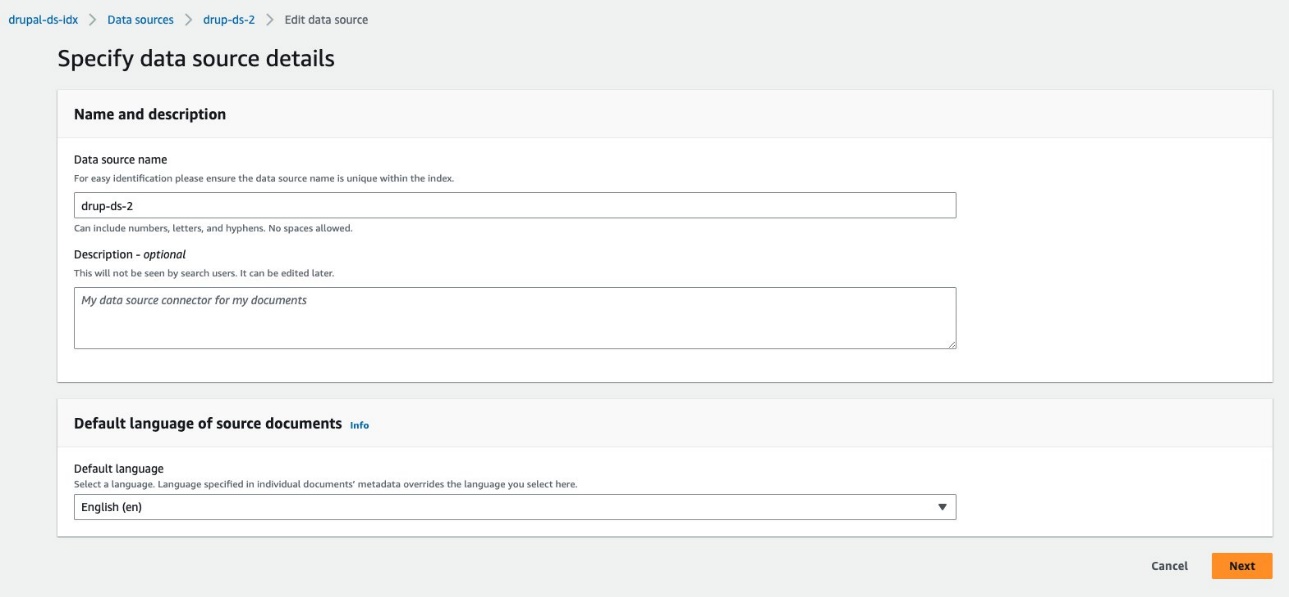
- Op de Definieer toegang en beveiliging sectie, voor Drupal-host-URL, voer de URL van de Drupal-site in.
- Om de SSL-certificaten te configureren, kunt u voor deze configuratie een zelfondertekend certificaat maken met behulp van de
openssl x509 -in mydrupalsite.pem -out drupal.crtopdracht geven en het certificaat opslaan in een Amazon eenvoudige opslagservice (Amazon S3) bak. Voor meer details over het genereren van een privésleutel en het certificaat raadpleegt u Certificaten genereren. - Kies Blader door S3 en kies de S3-bucket met het SSL-certificaat.
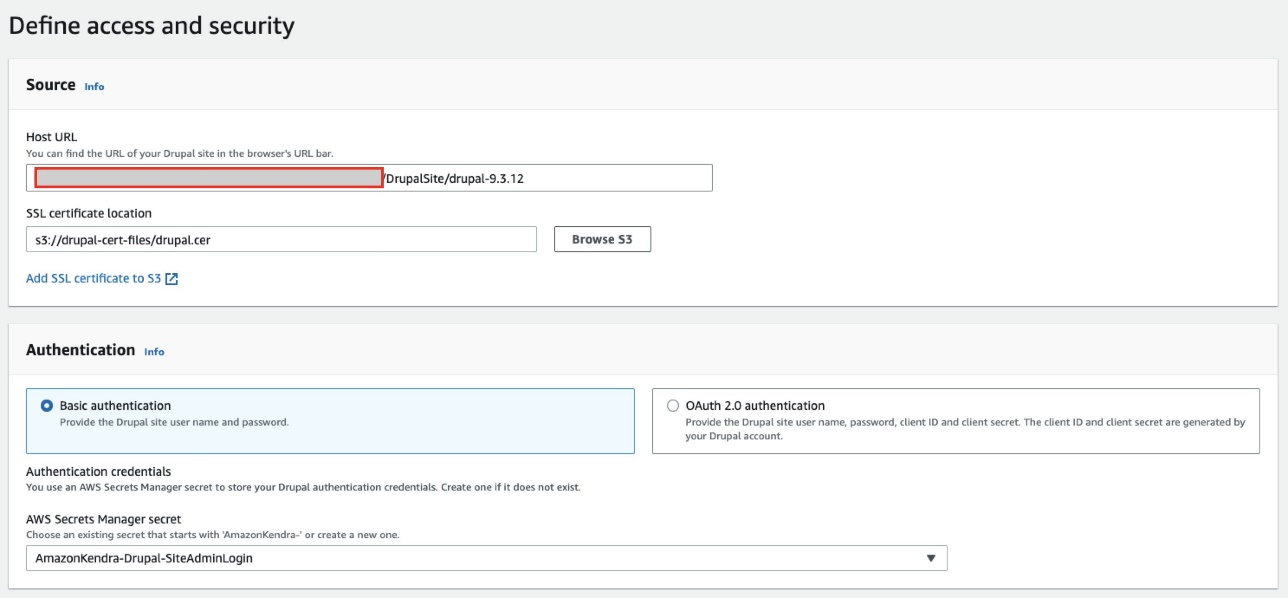
- Onder authenticatie, je hebt twee opties:
- Gebruik Secrets Manager om nieuwe Drupal-authenticatiegegevens aan te maken. U hebt een Drupal-beheerdersgebruikersnaam en -wachtwoord nodig (daarnaast een client-ID en clientgeheim voor OAuth 2.0-authenticatie).
- Gebruik een bestaand Secrets Manager-geheim met de Drupal-authenticatiereferenties waartoe u de connector toegang wilt geven (aanvullend een client-ID en clientgeheim voor OAuth 2.0-authenticatie).
- Kies Opslaan en geheim toevoegen.
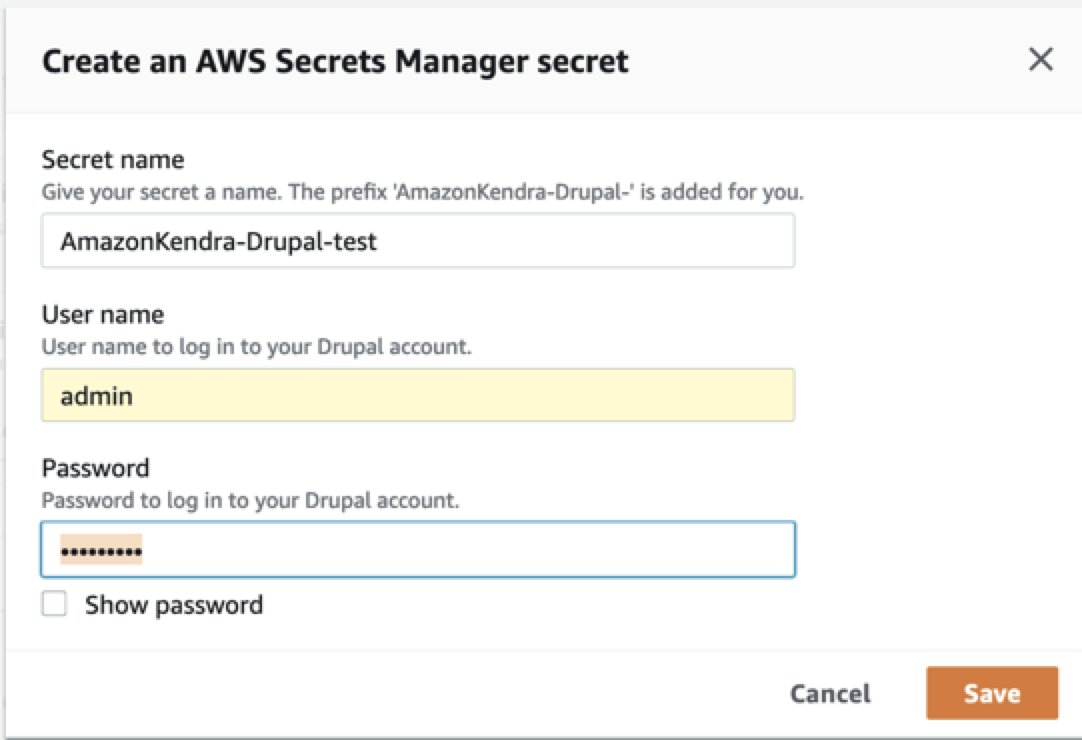
- Voor IAM-rol, kiezen Maak een nieuwe rol of kies een bestaande IAM-rol die is geconfigureerd met het juiste IAM-beleid om toegang te krijgen tot het Secrets Manager-geheim, de Amazon Kendra-index en de gegevensbron.
Verwijzen naar IAM-rollen voor gegevensbronnen voor de vereiste machtigingen voor de IAM-rol.
- Kies Volgende.

- In het Synchronisatie-instellingen configureren sectie, selecteer Artikelen, Basispagina's, Basis blokken, Aangepaste inhoudstypen en Aangepaste blokken samen met opties om indien nodig opmerkingen en bijlagen te crawlen.
- Voer eventueel de patronen voor opnemen/uitsluiten voor de entiteitstitels in.
- Geef informatie op over uw synchronisatiebereik (alleen volledig of delta) en geef het uitvoeringsschema op.
- Kies Volgende.
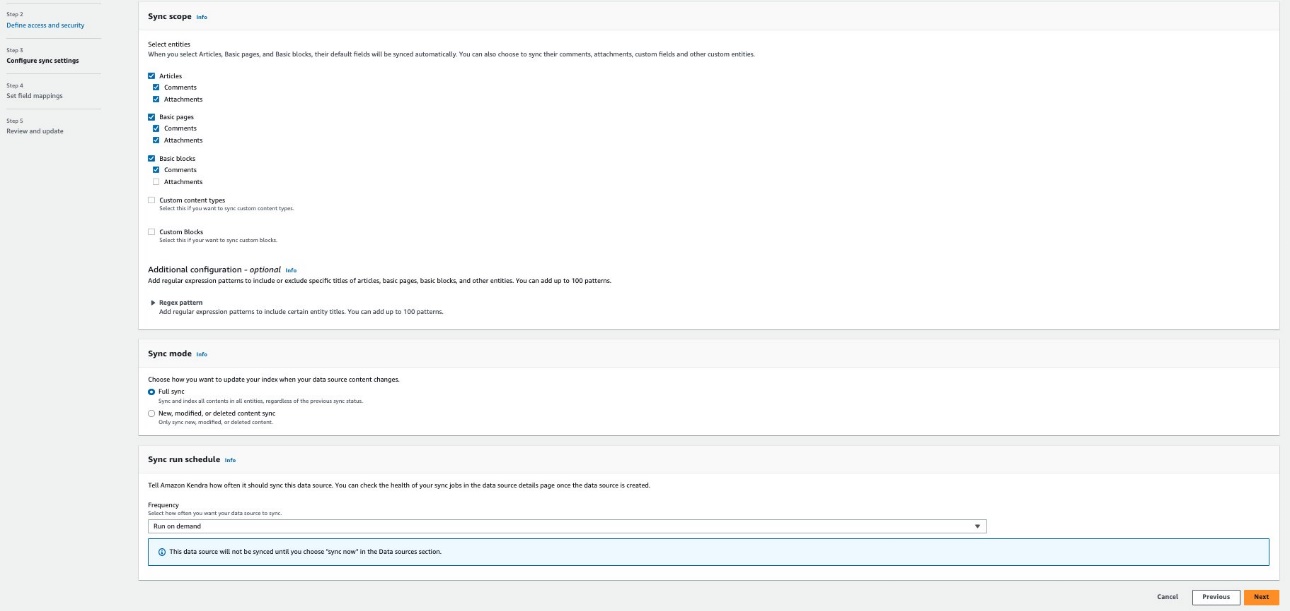
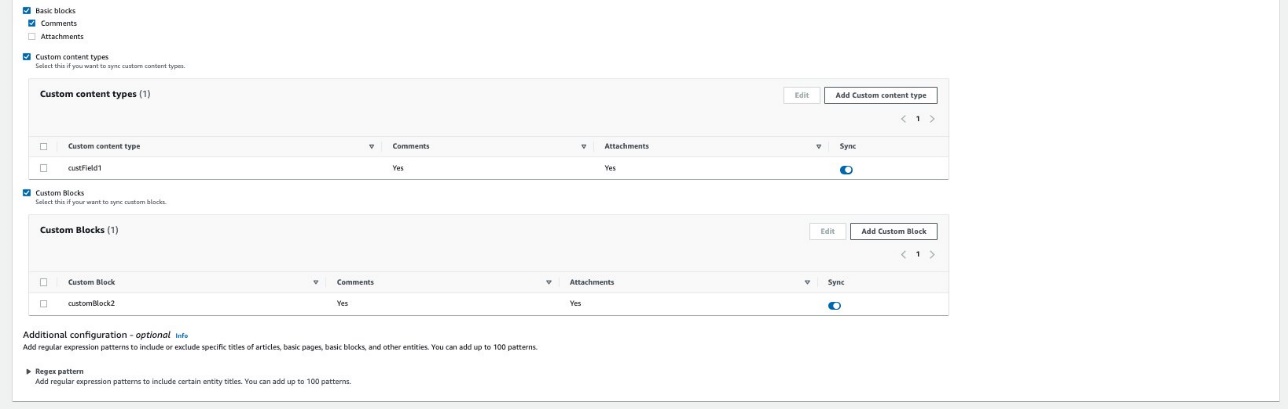
- In het Veldtoewijzingen instellen sectie, voeg aangepaste Drupal-velden toe die u wilt synchroniseren en hun respectievelijke Amazon Kendra-veldtoewijzingen. De verplichte velden zijn vooraf in kaart gebracht door Amazon Kendra.
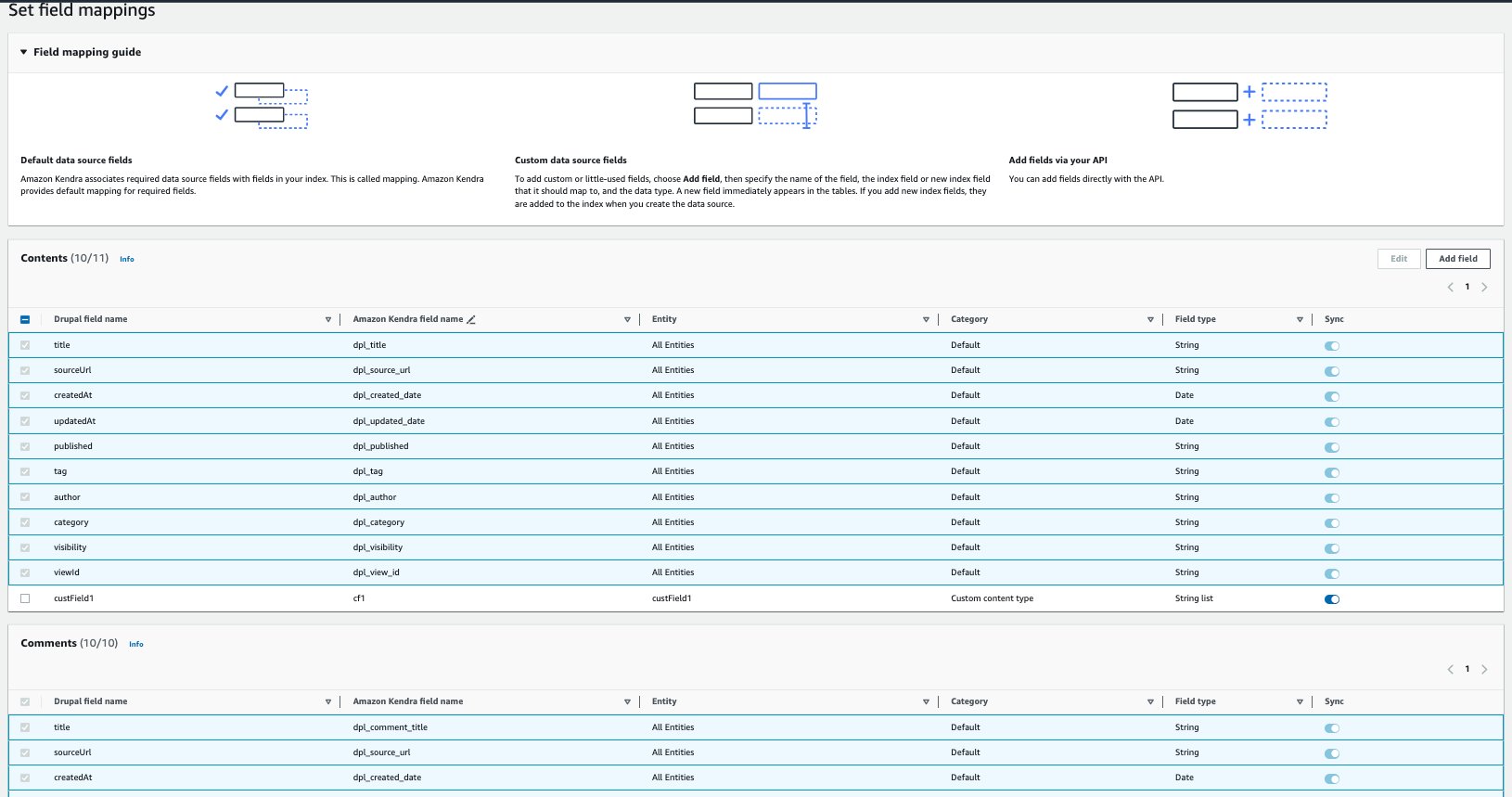
- Kies Volgende.
- Controleer de configuratie-instellingen en sla de gegevensbron op.
- Kies Synchroniseer nu op de gemaakte gegevensbron om gegevenssynchronisatie met de Amazon Kendra Index te starten.

De tijd die nodig is om de inhoud naar Amazon Kendra te crawlen en te synchroniseren, varieert afhankelijk van het volume van de inhoud en de doorvoer.
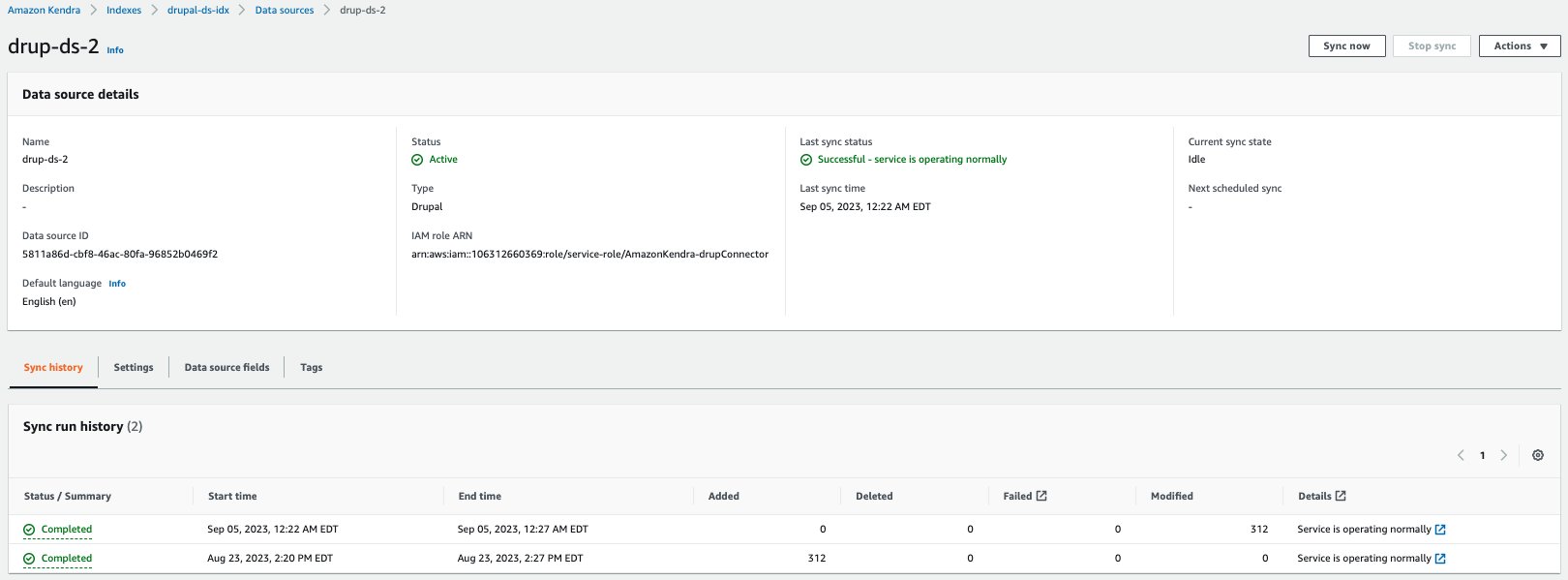
U kunt nu de geïndexeerde Drupal-inhoud doorzoeken met behulp van de zoekconsole of een zoekapplicatie. Optioneel kunt u met ACL zoeken met de volgende aanvullende stappen.
- Ga naar de indexpagina die je hebt gemaakt en op de Toegangscontrole voor gebruikersTabblad, kies Instellingen bewerken.

- Onder Instellingen voor toegangscontroleselecteer Ja, behoud de standaardwaarden voor Gebruikersnaam en Groepen, kiezen JSON For Tokentypeen behoud de uitbreiding van de gebruikersgroep zoals Geen.
- Op de volgende pagina behoudt u de standaardwaarden (of wijzigt u deze op basis van uw capaciteitsvereisten) en maakt u een keuze bijwerken.
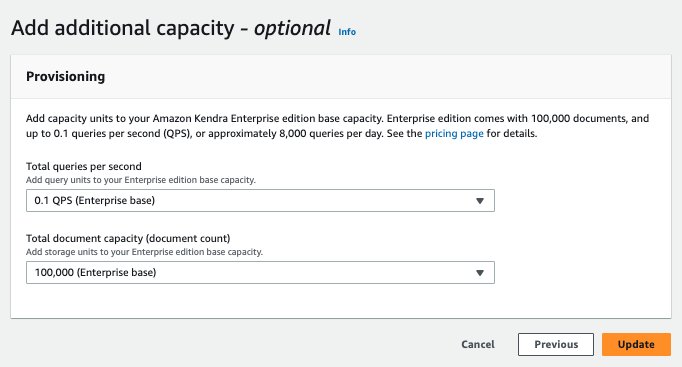
Voer intelligent zoeken uit met Amazon Kendra
Voordat u probeert te zoeken op de Amazon Kendra-console of de API gebruikt, moet u ervoor zorgen dat de synchronisatie van de gegevensbron is voltooid. Om dit te controleren, bekijkt u de gegevensbronnen en controleert u of de laatste synchronisatie is gelukt.
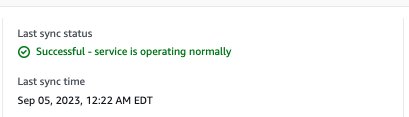
- Om uw zoekopdracht te starten, kiest u op de Amazon Kendra-console: Doorzoek geïndexeerde inhoud in het navigatievenster.
U wordt doorgestuurd naar de Amazon Kendra-zoekconsole. Nu kunt u informatie zoeken in de Drupal-documenten die u heeft geïndexeerd met Amazon Kendra.
- Voor dit bericht zoeken we naar een document dat is opgeslagen in de Drupal-gegevensbron.

- Uitvouwen Testquery met een toegangstoken En kies Token toepassen.
- Voor GebruikersnaamVoer het e-mailadres in dat aan uw Drupal-account is gekoppeld.
- Kies Solliciteer.
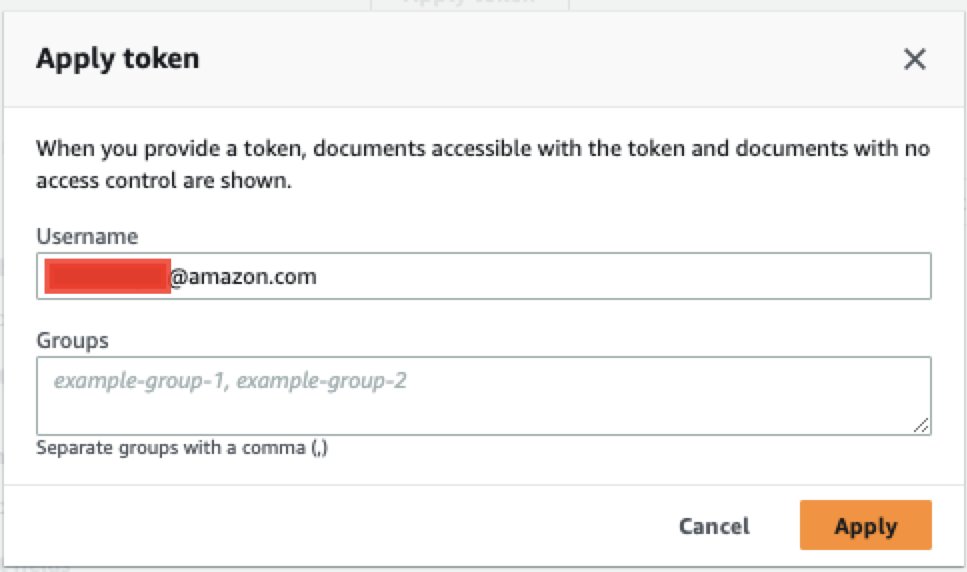
Nu kan de gebruiker alleen de inhoud zien waartoe hij toegang heeft, op basis van de opgegeven gebruikersnaam of groepen. In ons voorbeeld is de Drupal-gebruiker met de test@amazon.com e-mail heeft geen toegang tot documenten op Drupal, dus er worden er geen weergegeven.
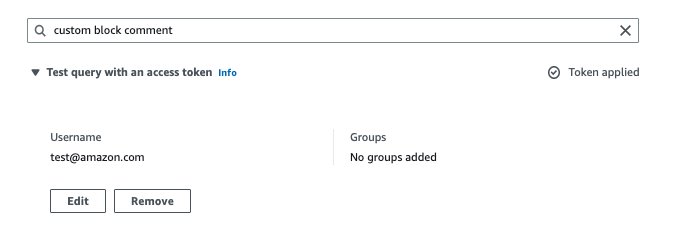
Beperkingen
Houd rekening met de volgende beperkingen bij het gebruik van deze oplossing:
- De inhoudstypen (zoals artikel of basispagina) die aan geen enkele weergave zijn gekoppeld, kunnen niet worden gecrawld.
- Als een beheerder geen toegang heeft tot een blok, kunt u de gegevens uit het blok niet crawlen.
- De documenttekst voor artikel, basispagina, basisblok, door de gebruiker gedefinieerd inhoudstype en door de gebruiker gedefinieerd bloktype wordt weergegeven in HTML-indeling. Als de HTML-inhoud niet goed is opgemaakt, verschijnen de HTML-gerelateerde tags in de documenttekst en zijn daarom zichtbaar in de Amazon Kendra-zoekresultaten. Dit is hetzelfde met opmerkingen over artikel, basispagina, basisblok, door de gebruiker gedefinieerd inhoudstype, door de gebruiker gedefinieerd bloktype.
- Het inhoudstype of bloktype zonder beschrijving of hoofdtekst wordt niet in de Amazon Kendra-index geïnjecteerd omdat er een validatie is aan de Amazon Kendra SDK-kant. Met Drupal kunt u echter het inhoudstype maken zonder beschrijving of hoofdtekst. Alleen de opmerkingen en bijlagen van de respectieve inhoudstypen of bloktypen (indien aanwezig) worden in de Amazon Kendra-index geïnjecteerd.
Opruimen
Om toekomstige kosten te voorkomen, ruimt u de bronnen op die u als onderdeel van deze oplossing hebt gemaakt. Als u tijdens het testen van deze oplossing een nieuwe Amazon Kendra-index hebt gemaakt, verwijdert u deze. Als u alleen een nieuwe gegevensbron hebt toegevoegd met behulp van de Amazon Kendra-connector voor Drupal, verwijdert u die gegevensbron. Verwijder alle aangemaakte IAM-gebruikers.
Conclusie
Met de Amazon Kendra Drupal-connector kan uw organisatie veilig zoeken naar inhoud die is opgeslagen op een Drupal-site met behulp van intelligent zoeken, mogelijk gemaakt door Amazon Kendra. In dit bericht hebben we je kennis laten maken met de integratie, maar er zijn veel extra functies die we niet hebben behandeld, zoals de volgende:
- U kunt extra velden toewijzen aan Amazon Kendra-indexkenmerken en deze inschakelen voor facetten, zoeken en weergeven in de zoekresultaten
- Je kunt de Drupal-gegevensbron integreren met de Custom Document Enrichment (CDE)-mogelijkheid in Amazon Kendra om extra logica voor attribuuttoewijzing uit te voeren en zelfs aangepaste contenttransformatie tijdens opname
Voor meer informatie over de mogelijkheden met Drupal verwijzen wij u naar de Amazon Kendra-ontwikkelaarsgids.
Voor meer informatie over andere ingebouwde Amazon Kendra-connectoren voor populaire gegevensbronnen raadpleegt u de Amazon Kendra-connectoren pagina.
Over de auteurs
 Channa Basavaraja is een Senior Solutions Architect bij AWS met meer dan twintig jaar ervaring in het bouwen van gedistribueerde bedrijfsoplossingen. Zijn diepgaande vakgebieden omvatten Machine Learning, app/mobile dev, event-driven architectuur en IoT/edge computing.
Channa Basavaraja is een Senior Solutions Architect bij AWS met meer dan twintig jaar ervaring in het bouwen van gedistribueerde bedrijfsoplossingen. Zijn diepgaande vakgebieden omvatten Machine Learning, app/mobile dev, event-driven architectuur en IoT/edge computing.
 Yuanhua Wang is een software engineer bij AWS met meer dan 15 jaar ervaring in de technologie-industrie. Zijn interesses zijn software-architectuur en het bouwen van tools voor cloud computing.
Yuanhua Wang is een software engineer bij AWS met meer dan 15 jaar ervaring in de technologie-industrie. Zijn interesses zijn software-architectuur en het bouwen van tools voor cloud computing.
- Door SEO aangedreven content en PR-distributie. Word vandaag nog versterkt.
- PlatoData.Network Verticale generatieve AI. Versterk jezelf. Toegang hier.
- PlatoAiStream. Web3-intelligentie. Kennis versterkt. Toegang hier.
- PlatoESG. carbon, CleanTech, Energie, Milieu, Zonne, Afvalbeheer. Toegang hier.
- Plato Gezondheid. Intelligentie op het gebied van biotech en klinische proeven. Toegang hier.
- Bron: https://aws.amazon.com/blogs/machine-learning/intelligently-search-drupal-content-using-amazon-kendra/



